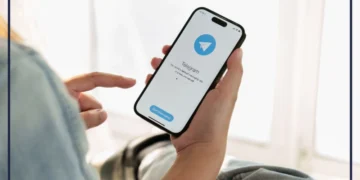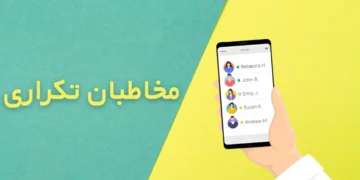یکی از مشکلاتی که ممکن است کاربران گوشیهای آیفون با آن مواجه شوند، سیاه و سفید شدن ناگهانی صفحه نمایش است و این مشکل معمولاً به دلیل تنظیمات نرمافزاری ایجاد میشود و با چند گام ساده قابل رفع است.
فهرست مطالب
Toggleدلایل سیاه و سفید شدن صفحه نمایش آیفون
سیاه و سفید شدن صفحه نمایش آیفون معمولاً به دلایل زیر رخ میدهد:
فعال شدن حالت Grayscale: این قابلیت در بخش Accessibility سیستمعامل iOS قرار دارد و برای کمک به افراد مبتلا به کوررنگی یا مشکلات بینایی طراحی شده است و گاهی ممکن است این حالت به طور اتفاقی فعال شود.
تنظیمات زوم: اگر فیلتر زوم روی حالت Grayscale تنظیم شده باشد فعال شدن زوم میتواند باعث سیاه و سفید شدن صفحه شود.
حالت کممصرف باتری: در برخی موارد فعال شدن حالت کممصرف ممکن است به طور غیرمستقیم روی تنظیمات نمایشگر تأثیر بگذارد.
اشکال نرمافزاری: باگهای نرمافزاری یا ناسازگاریهای سیستمعامل میتوانند باعث تغییر غیرمنتظره در نمایش رنگها شوند.
مشکلات سختافزاری: در موارد نادر آسیب فیزیکی به نمایشگر یا مشکلات سختافزاری میتواند دلیل این مسئله باشد.
در ادامه روشهای مختلف برای رفع این مشکل به ترتیب اولویت توضیح داده شده است.
راهکارهای رفع مشکل سیاه و سفید شدن صفحه نمایش iPhone
1. غیرفعال کردن حالت Grayscale
رایجترین دلیل سیاه و سفید شدن صفحه نمایش فعال بودن حالت Grayscale است و این قابلیت رنگهای صفحه را به طیف خاکستری محدود میکند و برای غیرفعال کردن آن مراحل زیر را دنبال کنید:
- وارد تنظیمات (Settings) شوید.
- در منوی تنظیمات گزینه Accessibility را پیدا کنید و وارد آن شوید.
- گزینه Display & Text Size را انتخاب کنید، در این بخش تنظیمات مربوط به نمایشگر و اندازه متن قرار دارد.
- روی گزینه Color Filters ضربه بزنید.
- اگر کلید کنار Color Filters فعال است و Grayscale انتخاب شده آن را به حالت خاموش (OFF) تغییر دهید.
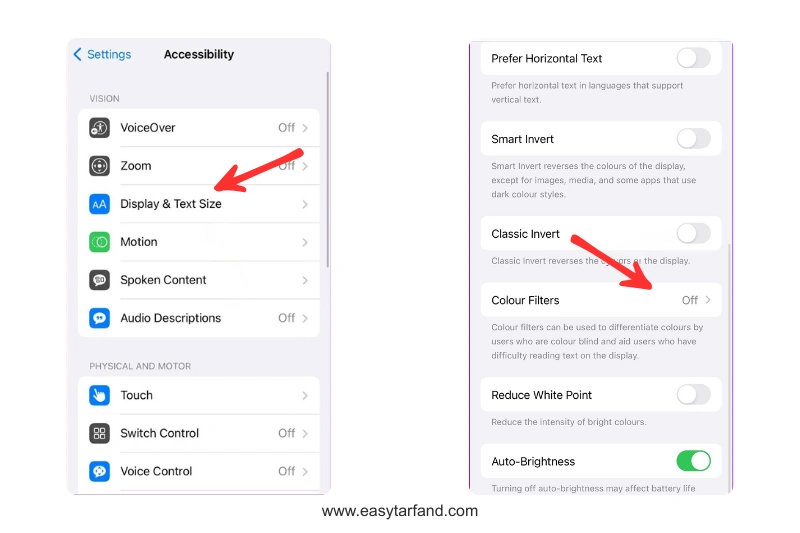
پس از انجام این مراحل صفحه نمایش باید به حالت رنگی بازگردد و اگر مشکل همچنان پابرجاست به سراغ روش بعدی بروید.
2. غیرفعال کردن Grayscale در تنظیمات زوم
قابلیت زوم در آیفون به کاربران اجازه میدهد بخشهایی از صفحه را بزرگنمایی کنند و اگر فیلتر زوم روی Grayscale تنظیم شده باشد ممکن است هنگام استفاده از زوم صفحه سیاه و سفید شود، برای رفع این مشکل:
- مانند روش قبل، به منوی Settings بروید.
- روی Accessibility ضربه بزنید.
- Zoom را انتخاب کنید، در این بخش تنظیمات مربوط به قابلیت زوم قرار دارد.
- روی Zoom Filter ضربه بزنید و مطمئن شوید که گزینه None انتخاب شده است و اگر Grayscale فعال است آن را به None تغییر دهید.
- این کار تضمین میکند که استفاده از زوم باعث تغییر رنگ صفحه نشود.
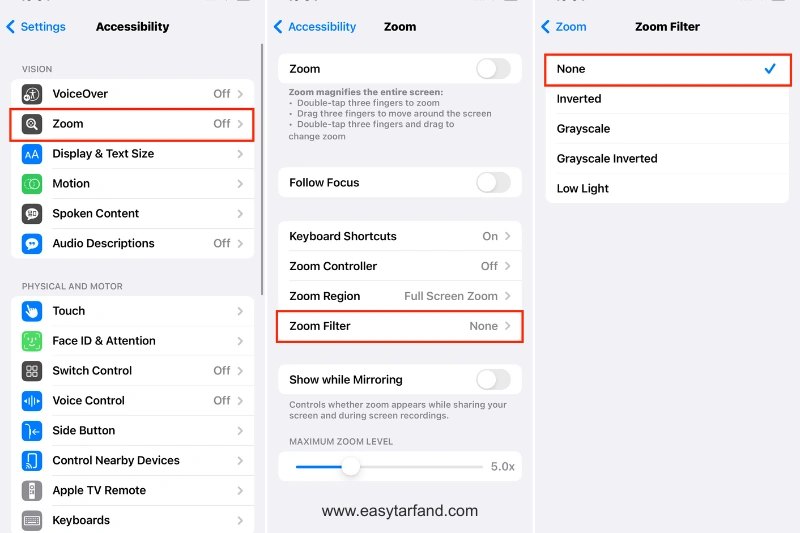
3. بررسی وضعیت باتری
در برخی موارد فعال بودن حالت کممصرف (Low Power Mode) ممکن است روی نمایشگر تأثیر بگذارد، برای اطمینان از این موضوع:
- به منوی Settings بروید.
- گزینه Battery را انتخاب کنید، در این بخش میتوانید وضعیت باتری و تنظیمات مرتبط را مشاهده کنید.
- اگر Low Power Mode فعال است آن را خاموش کنید.
همچنین اگر درصد باتری نمایش داده نمیشود گزینه Battery Percentage را فعال کنید و مطمئن شوید که باتری دستگاه به اندازه کافی شارژ دارد و
اگر باتری دستگاه کم است آن را شارژ کنید و بررسی کنید که آیا رنگها به حالت عادی بازمیگردند.
4. ریاستارت کردن آیفون
گاهی اوقات یک راهاندازی مجدد ساده میتواند مشکلات موقتی نرمافزاری را برطرف کند، برای ریاستارت کردن آیفون:
برای آیفونهای قدیمیتر (مانند iPhone SE نسل اول، 5s): دکمه بالا را نگه دارید.
برای آیفونهای سری 7 و 8 یا SE نسل دوم دکمه کناری را نگه دارید.
برای آیفون X و مدلهای جدیدتر دکمه پاور و یکی از دکمههای صدا را همزمان فشار دهید.
وقتی نوار خاموش کردن ظاهر شد آن را به سمت راست بکشید تا دستگاه خاموش شود، پس از خاموش شدن دکمه پاور را نگه دارید تا لوگوی اپل ظاهر شود و پس از راهاندازی مجدد بررسی کنید که آیا مشکل برطرف شده است.
5. بررسی بروزرسانیهای نرمافزاری
اشکالات نرمافزاری گاهی اوقات با بروزرسانی سیستمعامل رفع میشوند، برای بررسی بروزرسانیها:
- به منوی Settings بروید.
- گزینه General را انتخاب کنید، در این بخش تنظیمات کلی دستگاه قرار دارد.
- روی Software Update ضربه بزنید و اگر بروزرسانی جدیدی در دسترس باشد آن را دانلود و نصب کنید.
- پس از نصب بروزرسانی و راهاندازی مجدد دستگاه بررسی کنید که آیا رنگهای صفحه به حالت عادی بازگشتهاند.
6. بازنشانی همه تنظیمات
اگر هیچکدام از روشهای بالا مشکل را حل نکرد میتوانید همه تنظیمات دستگاه را به حالت پیشفرض بازنشانی کنید و این کار تنظیمات سفارشی و رمزهای عبور ذخیرهشده را پاک میکند، اما دادههای شخصی مانند عکسها و برنامهها حفظ میشوند، برای انجام این کار:
- به منوی Settings بروید.
- گزینه General را انتخاب کنید و به پایین صفحه بروید و روی Transfer or Reset iPhone ضربه بزنید.
- روی Reset و سپس Reset All Settings ضربه بزنید.
- رمز عبور دستگاه را وارد کنید و بازنشانی را تأیید کنید.
پس از بازنشانی بررسی کنید که آیا صفحه نمایش به حالت رنگی بازگشته است.
7. بررسی مشکلات سختافزاری
اگر با انجام تمام روشهای بالا همچنان صفحه آیفون شما سیاه و سفید باقی مانده است، احتمالا مشکل به سختافزار دستگاه مربوط میشود و در چنین شرایطی ممکن است نمایشگر آسیب دیده باشد یا ایرادی در مدار داخلی وجود داشته باشد، پیشنهاد ایزی ترفند این است که دستگاه خود را به یکی از مراکز خدمات گوشیهای اپل ببرید و مشکل را به صورت دقیق برای کارشناسان توضیح دهید تا بررسی تخصصی انجام شود.
مطلب پیشنهادی: قفل صفحه آیفون بدون استفاده از دکمه پاور
نتیجهگیری
سیاه و سفید شدن صفحه نمایش آیفون معمولاً به دلیل تنظیمات نادرست یا اشکالات نرمافزاری رخ میدهد و با انجام مراحل بالا به راحتی قابل رفع است، با بررسی تنظیمات Accessibility، غیرفعال کردن Grayscale، ریاستارت دستگاه یا بروزرسانی سیستمعامل میتوانید این مشگل را رفع نمایید و در صورتی که مشکل برطرف نشد احتمال وجود مشکل سختافزاری مطرح است.